windows11苹果手机投屏到电脑的方法 苹果手机如何投屏到win11系统
更新时间:2024-01-22 11:44:51作者:qiaoyun
很多人因为手机屏幕比较小,所以在游戏或者看电视的时候,就想要将其投屏到电脑中进行操作,可是近日有用户到本站询问说不清楚苹果手机如何投屏到win11系统吧,其实操作方法也不会难,有需要的用户们可以跟着笔者的步伐一起来看看windows11苹果手机投屏到电脑的方法。
方法如下:
1、打开设置,进入“应用”,“可选功能”。
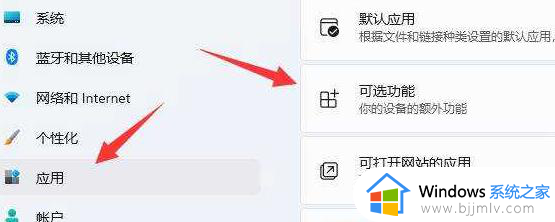
2、在添加功能里面选择“无线显示器”。
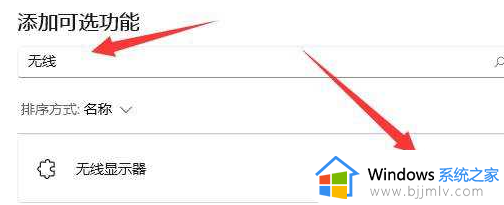
3、安装无线显示器。
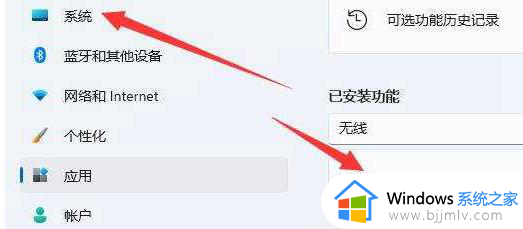
4、返回系统,再点击“投影到此电脑”。
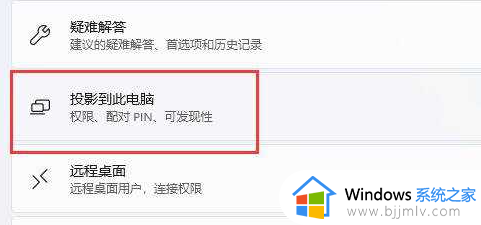
5、打开这个功能以后,手机上再打开投屏,然后搜索可以用的设备。
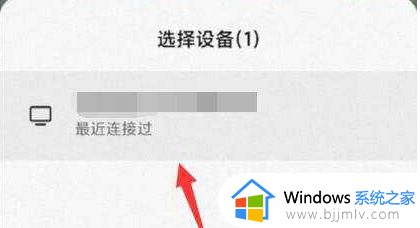
6、等待系统链接完成就可以了。

上述给大家介绍的就是苹果手机投屏到win11系统的详细方法,有需要的用户们可以参考上面的方法步骤来进行操作,希望帮助到大家。
windows11苹果手机投屏到电脑的方法 苹果手机如何投屏到win11系统相关教程
- oppo手机怎么投屏到windows11 oppo手机投屏到电脑win11的方法
- vivo手机投屏到电脑win11的方法 vivo手机怎么投屏到电脑win11
- windows11怎么手机投屏到电脑 手机如何投屏win11电脑
- windows11如何手机投屏到电脑 windows11手机怎么投屏到电脑
- windows11怎么和手机投屏 win11手机投屏到电脑方法
- 如何将手机投屏到电脑win11 手机投屏到win11电脑上怎么操作
- 手机如何投屏电脑win11 win11手机怎么投屏到电脑
- win11怎么手机投屏 win11手机投屏到电脑如何操作
- windows11怎么用手机投屏 windows11怎么用手机投屏到电脑
- 安卓手机投屏到电脑win11的方法 安卓手机如何投屏到win11电脑上
- win11恢复出厂设置的教程 怎么把电脑恢复出厂设置win11
- win11控制面板打开方法 win11控制面板在哪里打开
- win11开机无法登录到你的账户怎么办 win11开机无法登录账号修复方案
- win11开机怎么跳过联网设置 如何跳过win11开机联网步骤
- 怎么把win11右键改成win10 win11右键菜单改回win10的步骤
- 怎么把win11任务栏变透明 win11系统底部任务栏透明设置方法
win11系统教程推荐
- 1 怎么把win11任务栏变透明 win11系统底部任务栏透明设置方法
- 2 win11开机时间不准怎么办 win11开机时间总是不对如何解决
- 3 windows 11如何关机 win11关机教程
- 4 win11更换字体样式设置方法 win11怎么更改字体样式
- 5 win11服务器管理器怎么打开 win11如何打开服务器管理器
- 6 0x00000040共享打印机win11怎么办 win11共享打印机错误0x00000040如何处理
- 7 win11桌面假死鼠标能动怎么办 win11桌面假死无响应鼠标能动怎么解决
- 8 win11录屏按钮是灰色的怎么办 win11录屏功能开始录制灰色解决方法
- 9 华硕电脑怎么分盘win11 win11华硕电脑分盘教程
- 10 win11开机任务栏卡死怎么办 win11开机任务栏卡住处理方法
win11系统推荐
- 1 番茄花园ghost win11 64位标准专业版下载v2024.07
- 2 深度技术ghost win11 64位中文免激活版下载v2024.06
- 3 深度技术ghost win11 64位稳定专业版下载v2024.06
- 4 番茄花园ghost win11 64位正式免激活版下载v2024.05
- 5 技术员联盟ghost win11 64位中文正式版下载v2024.05
- 6 系统之家ghost win11 64位最新家庭版下载v2024.04
- 7 ghost windows11 64位专业版原版下载v2024.04
- 8 惠普笔记本电脑ghost win11 64位专业永久激活版下载v2024.04
- 9 技术员联盟ghost win11 64位官方纯净版下载v2024.03
- 10 萝卜家园ghost win11 64位官方正式版下载v2024.03